Код доступа Androidtv.com/setup: где взять и куда ввести?
Система безопасности всех устройств на современных операционных системах постоянно совершенствуется. Это ответ на вызов со стороны мошенников и хакеров, которые постоянно пытаются обходить защиту и воровать данные. Коды доступа стали нормой жизни, поэтому нет ничего удивительного, что при настройке телевизора может потребоваться пароль. Мы поможем ввести пароль на Androidtv.com/setup.
Почему нужно вводить код?
Роль данного кода доступа на сайте android.com/tv/setup тоже сводится к обеспечению безопасности. Таким образом система гарантирует, что к вашей учетной записи не получит доступ постороннее лицо. Тем более, что на последних моделях ТВ есть возможность использовать Smart TV с несколькими учетными записями. Они работают независимо друг от друга (относительно, так как есть доступ к одним и тем же файлам, но настройки отличаются). С помощью подобного подхода, каждый член семьи может настроить телевизор под себя.
Ввод кода может потребоваться в следующих случаях:
- изначальная настройка телевизора;
- первое подключение приставки или другого устройства;
- после автоматического обновления;
- в момент входа в телевизор, если включена система защиты аккаунтов.
Как ввести код на Androidtv.com/setup?
Чаще всего именно при подключении приставки к телевизору появляется запрос на ввод кода доступа через сайт android.com/tv/setup. Процесс настройки выглядит следующим образом:
- При появлении запроса на вход в Google-аккаунт, нужно согласиться и указать данные для авторизации.
- Далее выбираем с помощью какого устройства владелец собирается настраивать телевизор. Лучше выбрать вариант: «Использовать телефон или компьютер».
- В следующем меню должна появиться странице с надписью, в которой просят перейти на страницу androidtv.com/setup. Это процедура подключения нового устройства. Она пройдет быстро и без проблем, если все девайсы подключены к одной и той же самой Wi-Fi-сети.
- На телефоне открываем приложение Google и идем на сайт android.com/tv/setup.
- Должно отобразиться поле, куда нужно ввести 6-значный код. Сам код будет отображаться на экране телевизора.
- Если все прошло успешно, появится уведомление «Устройство подключено».
- Соглашаемся с предупреждениями и даем необходимые разрешения.

Процедура ввода кода доступа Androidtv.com/setup в общих чертах выглядит так, но на практике может немного отличаться в зависимости от устройства, версии операционной системы, типа лаунчера и т. п. Все работает достаточно логично, поэтому проблем быть не должно.
Как ввести код Kids.youtube.com/activate?
Идея YouTube Детям заключается в том, чтобы оградить детское сознание от сомнительного и взрослого контента. В детской версии YouTube только положительные, добрые мультфильмы. Но чтобы попасть в сервис, сначала придется ввести код на kids.youtube.com/activate. Это нужно для того, чтобы синхронизировать учетные записи между собой.
Как настроить приложение YouTube Kids?
Ввести код kids.youtube.com/activate нужно в тот момент, когда происходит настройка учетной записи. Если пройти это процедуру однажды, в будущем можно будет пользоваться приложением без ввода дополнительных кодов.
Как ввести код kids.youtube.com/activate (полная инструкция по настройке):
- На Smart TV устанавливаем приложение YouTube Kids с официального магазина.
- Запускаем телевизор и нажимаем на кнопку «Авторизация». Обычно система запрашивает вход автоматически. На экране отобразится код из 4 символов.
- Берем смартфон или компьютер с доступом к нужному Google-аккаунту и переходим по ссылке kids.youtube.com/activate.
- Вводим на телефоне код, который видим на экране.
- Ждем, пока приложение привяжется к вашей учетной записи.
- Уже можем включать мультики на телевизоре.
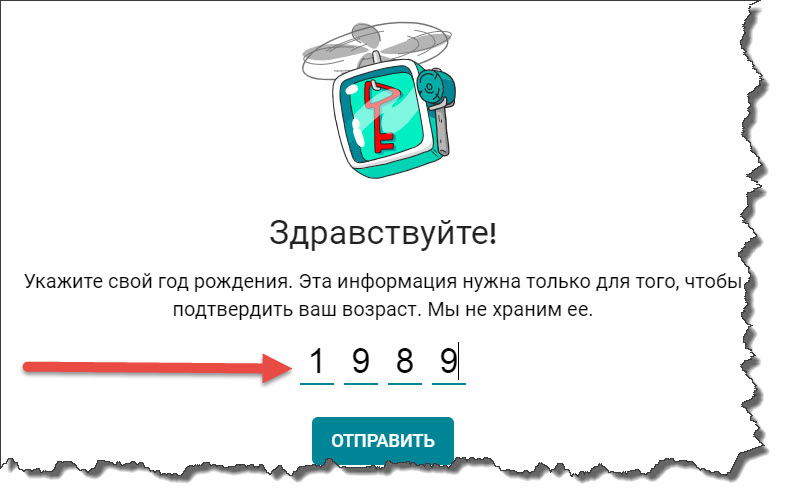
Все достаточно просто и понятно. Вводить код нужно для того, чтобы приложение связалось с вашим основным аккаунтом. В будущем через этот Google-аккаунт вы сможете получить доступ к родительскому контролю и возможностям подбора правильного контента для вашего ребенка.
Kids.youtube.com/activate — Ввести код с телевизора, телефона
Популярный и самый крупный видеохостинг YouTube позволяет пользователям смотреть множество роликов на разные темы. Здесь и фильмы с сериалами можно найти, и обзоры товаров, и мультфильмы, и самые разные видео. Тем более авторы роликов могут зарабатывать с помощью просмотров и рекламы.
Не только взрослые любят смотреть видео, а как же быть маленьким поклонникам мультиков и видео со зверятами? Чтобы родители были спокойны за своих детей, что те смогут просматривать контент исключительно для их возраста, есть YouTube Kids. В статье мы расскажем, как ввести код активации по ссылке Kids.youtube.com/activate с телевизора и телефона.

Что такое YouTube Kids?
YouTube Kids — видео приложение, которое рассчитано именно на детей. Создано и выпущено самим YouTube.
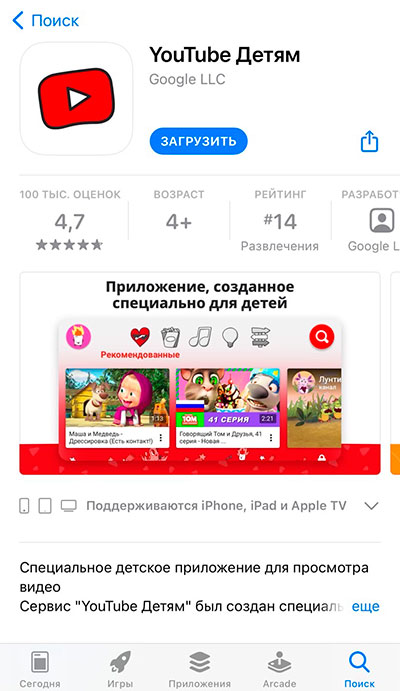
Впервые оно появилось в 2015 году и было рассчитано лишь для некоторых моделей телефонов, а также для Андроид приставок. Сейчас оно доступно для всех желающих.
Когда один из родителей первый раз устанавливает приложение, ему нужно войти в него, авторизоваться через Гугл аккаунт. Здесь же нужно создать профиль своего ребенка, указать его имя, возраст. На основе этой информации приложение подстроит контент под вашего ребенка. Самым юным зрителям будет настроено больше сказок, песенок, мультфильмов. Для детей постарше найдутся познавательные ролики.
Для чего это нужно?
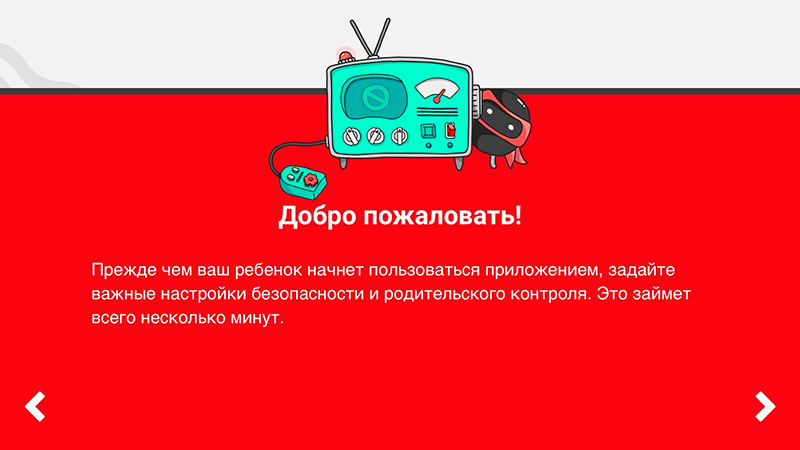
- Родитель вправе вручную сообщать о неподобающем контенте, если такое будет. Также, определенные видеоролики можно заблокировать для просмотра. Если ваш ребенок может долго сидеть и смотреть мультики, можно установить ему специальный таймер, по истечению времени которого, приложение заблокируется.
- Изначально, чтобы перейти в режим для родителей, нужно написать ответ на математическое умножение, но если ваш ребенок уже знает счёт, тогда альтернатива — установить пин код.
- Ещё один удобный момент — без использования проводов можно отправить видео прямо на телевизор и смотреть его на большом экране.
Ютуб кидс станет для вас отличным помощником, ведь ребенок будет смотреть лишь подходящие ему по возрасту видеоролики.
Каким образом ввести код для активации
Приятная новость для тех, кто не любит маленькие экраны смартфонов или даже планшетов. Смотреть Ютуб Кидс можно прямо с вашего телевизора.
Чтобы грамотно все настроить, нужно выполнить несколько простых шагов. Занимается этим взрослый.
- В первую очередь откройте сайт по адресу https://www.youtubekids.com/
- Перед вами будет выбор, нужно указать, что вы являетесь родителем, нажав на соответствующую кнопку
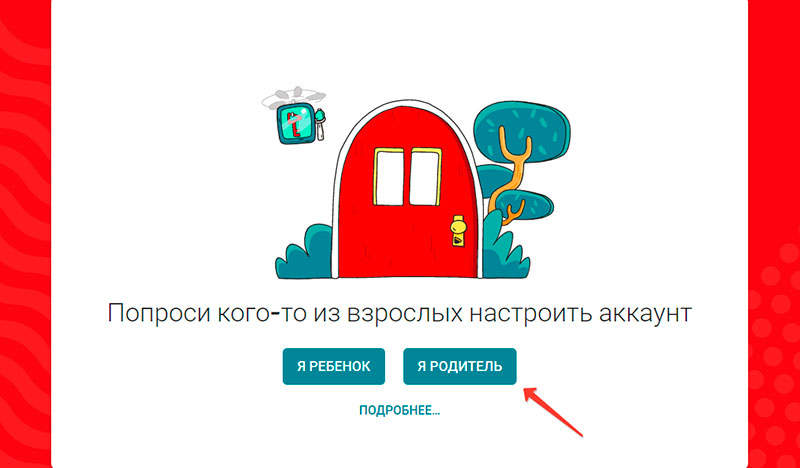
- Теперь укажите год вашего рождения
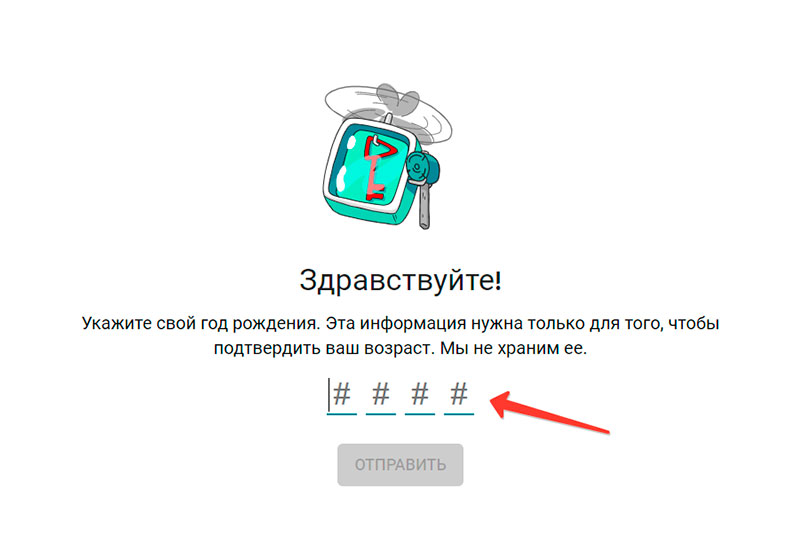
- Здесь вам предстоит просмотреть короткий видеоролик, после чего нажать на кнопку «Далее»

- На этом этапе нужно ввести свою почту Гугл. Если у вас нет аккаунта, сделать это очень легко, и займет не более пяти минут. Можно пропустить этот шаг, но тогда большинство функций, связанных с родительским контролем будут для вас недоступны.
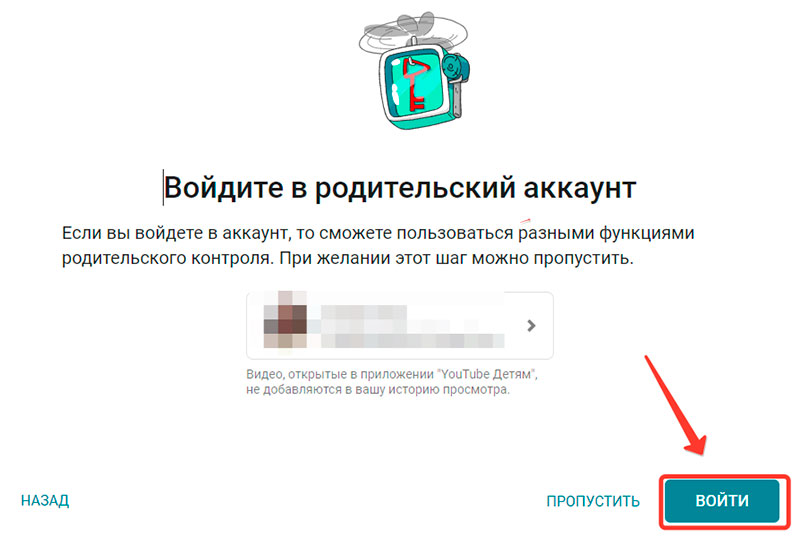
- Теперь вы должны согласиться с родительским соглашением, можно предварительно его прочитать
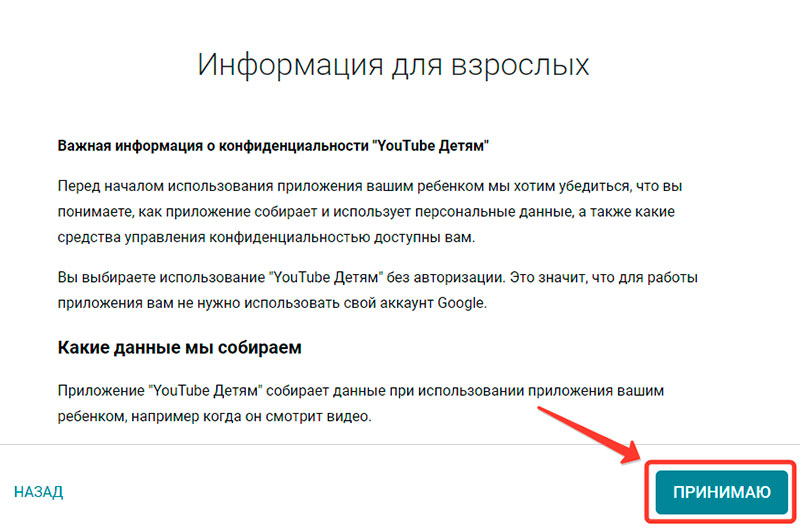
- Введите пароль от своей учётной записи Гугл.
Больше вам ничего не нужно делать, все уже готово! Останется лишь создать аккаунт ребенка, если его ещё нет, а также ввести код активации.
Чтобы получить код активации на телевизор
Возможно это только в том случае, если у вас смарт телевизор.
- Откройте на нем Ютуб Кидс
- Перейдите в настройки
- Теперь нужно выбрать «Подключение вручную»
После этого перед вами высветится специальный код из 12 цифр. Если его нет, проделайте те же шаги ещё раз. И помните, при каждом подключении вам будет нужен новый код.
Также, есть возможность ввести код активации и с помощью телефона. Для этого:
- Перейдите в настройки
- Нажмите на пункт «смотреть на телевизоре»
- Теперь на кнопку «Узнать код».
Появившееся после соединения окно уведомит вас о том, что все прошло нормально.
Создание аккаунта YouTube Kids
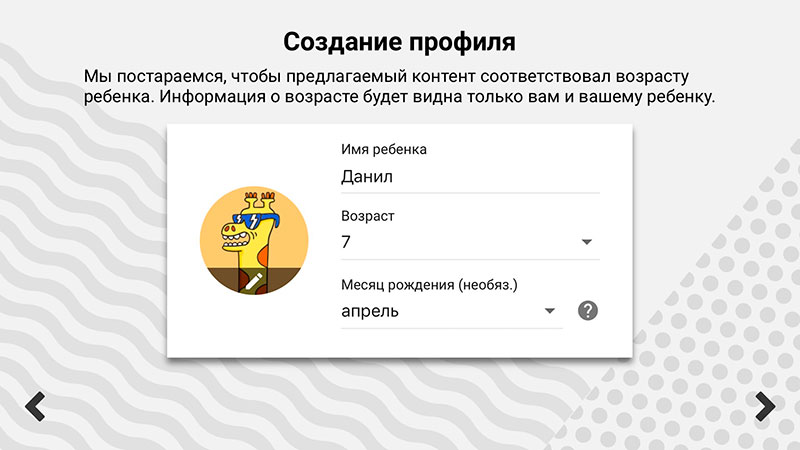
Создать аккаунт можно для каждого ребенка отдельно. Для этого вы должны войти в установленное приложение, ввести свою Гугл почту и авторизоваться через нее.
После можно приступать к созданию детского аккаунта. Вам потребуется ввести имя ребенка, год рождения, по возможности месяц, а также установить аватарку. По стандарту предложено несколько ярких картинок.
Точно по такому же принципу можно сделать аккаунт для других детей, нажав на плюс. Теперь вы можете вручную выбрать категорию контента для вашего ребенка. На выбор есть:
- Для самых маленьких (дети, не старше четырех лет)
- Для дошкольников (дети от пяти до семи лет)
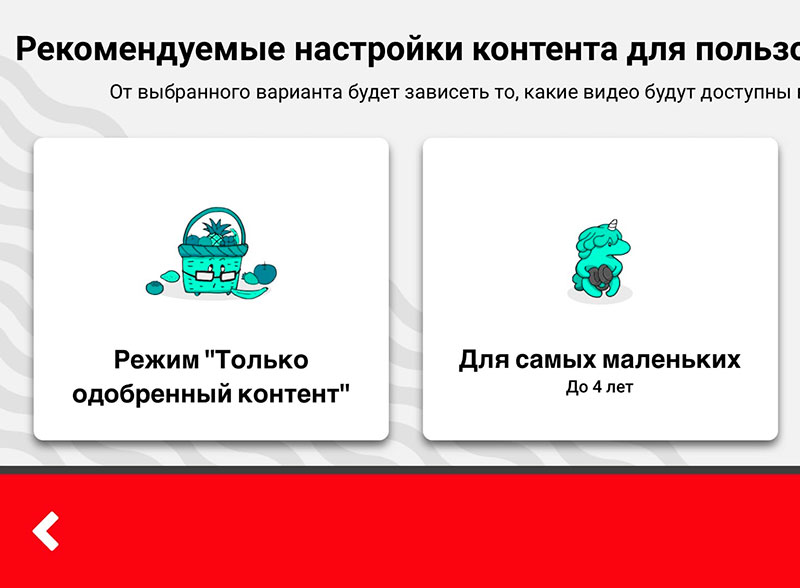
- Дети постарше (от восьми до двенадцати лет)
- Только одобренный родителем контент.
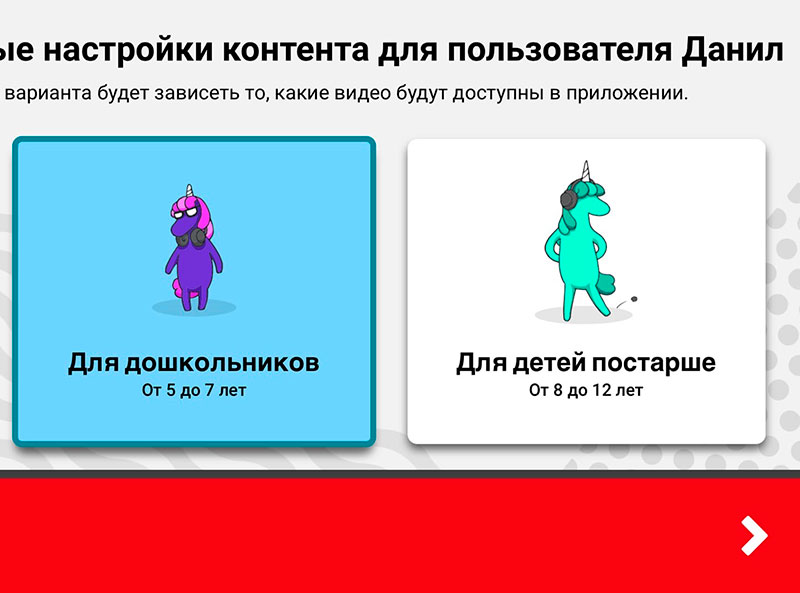
Готово, теперь ваш ребенок сможет пользоваться сервисом.
Заключение
Подарите ребенку возможность смотреть любимые ролики, мультфильмы, обучающие видео, песни и сказки, просто установив на свое устройство приложение YouTube Kids. Оно покажет ребенку контент, подходящий по возрасту, а вы как родитель, сможете не переживать.
При подготовке материала использовались источники:
https://geekhow.ru/smart-tv/kod-dostupa-androidtv-com-setup/
https://geekhow.ru/smart-tv/kak-vvesti-kod-kids-youtube-com-activate/
https://games-instel.ru/kids-youtube-com-activate-vvesti-kod-s-televizora-telefona/
 Онлайн Радио 24
Онлайн Радио 24